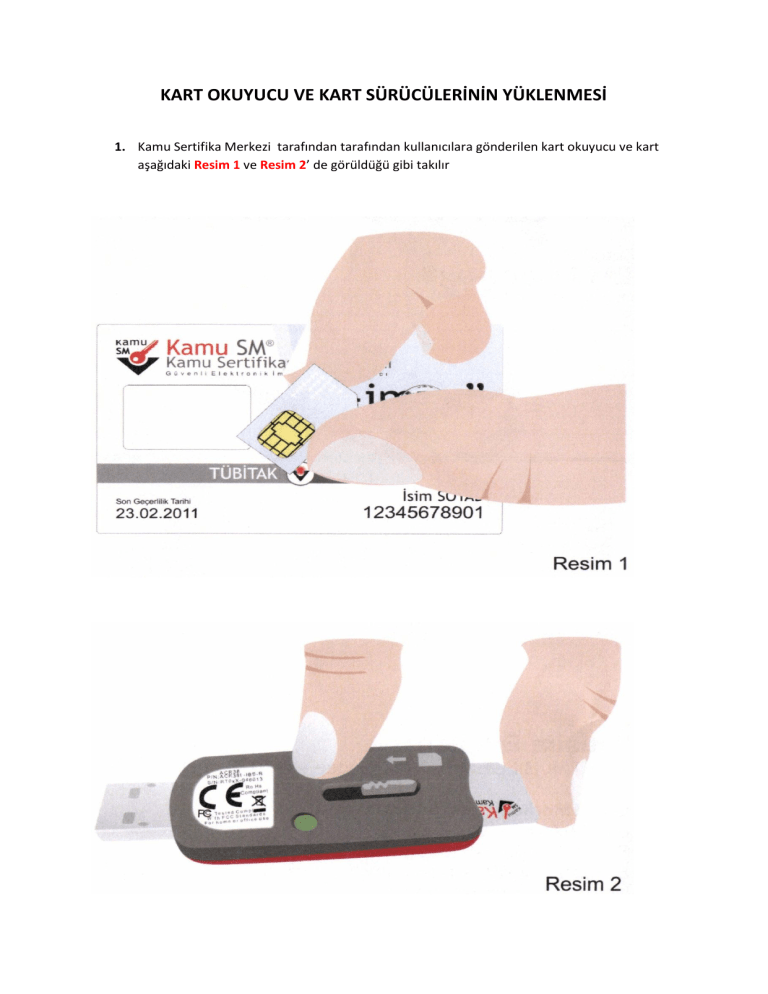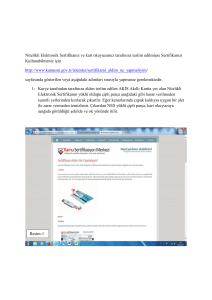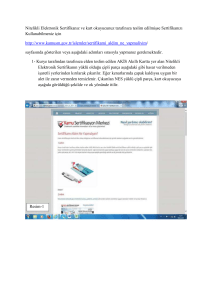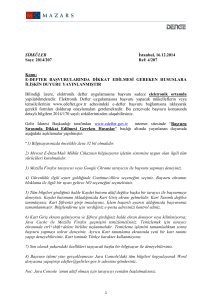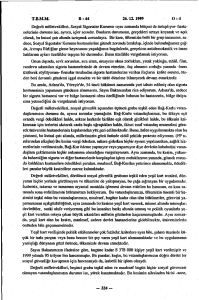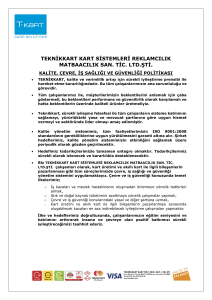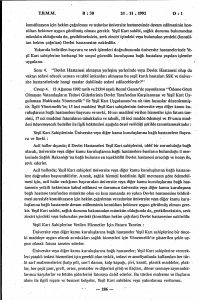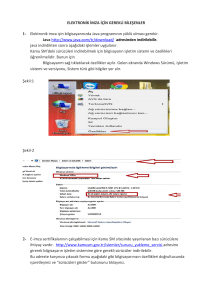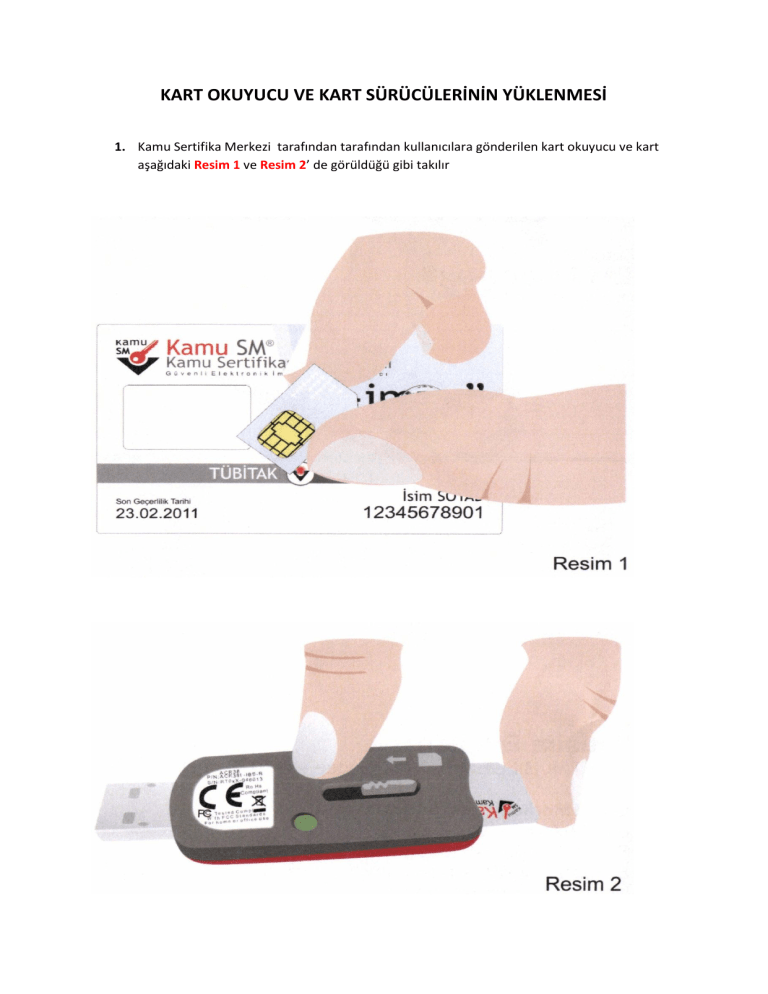
KART OKUYUCU VE KART SÜRÜCÜLERİNİN YÜKLENMESİ
1. Kamu Sertifika Merkezi tarafından tarafından kullanıcılara gönderilen kart okuyucu ve kart
aşağıdaki Resim 1 ve Resim 2’ de görüldüğü gibi takılır
2. Kart okuyucu ve kart sürücülerini yüklemek için işletim sisteminize uygun olan sürücüyü
aşağıdaki linklerden indirebilirsiniz.
Windows XP , Windows Vista, Windows7 (32 bit)
Kart Okuyucu Sürücüsü
Kart Sürücüsü
Windows XP , Windows Vista, Windows7 (64 bit)
Kart Okuyucu Sürücüsü
Kart Sürücüsü
Yardım Linkleri
Kart Okuyucu Sürücüsü yüklemek için KamuSM yardım linki
Kart Sürücüsü yüklemek için KamuSM yardım linki
Yardım Videosu Linki
Kart Okuyucu ve Kart sürücüsü yüklemek için yardım videosu linki
3. 32 bit İşletim Sistemi olanlar http://www.java.com adresine girdikten sonra “ücretsiz
java yüklemesi” butonuna tıklayınız. Karşınıza gelen ekrandan yeniden “ücretsiz java
yüklemesi” butonunu tıklayınız. Ardından sorulduğunda “çalıştır” butonunu tıklayarak
bilgisayarınıza java uygulamasının yüklenmesini sağlayınız.
4.
64 bit Windows İşletim Sistemi olanlar, 32 bit java uygulamasını kurmalıdırlar.
SERTİFİKANIN YÖNETİLMESİ
Sürücüleri yükledikten sonra o bilgisayardan artık belgelerinizi imzalayabilirsiniz. Kendi
Sertifikanızı görüntülemek, ne durumda olduğunu görmek, kullanıma açmak, sertifikanızı iptal etmek,
Bilgilerinizi güncellemek, PIN/PUK bilgilerinizi almak, kilitlenmiş sertifikanızın kilidini açmak için
aşağıdaki linki kullanarak gerçekleştirebilirsiniz.
1.
http://www.kamusm.gov.tr adresinden aşağıdaki Resim 4’deki işaretli “Bireysel İşlemler”
linkini tıklayarak erişebilirsiniz.
2. Aşağıdaki Resim 5 üzerindeki işaretli buton “ Şifreli Giriş” tıklayarak devam ediyoruz.
3. Resim 6 da görülen alanlara sırasıyla TC kimlik numaranızı, resimdeki yazıyı, daha önce
doldurduğunuz formda kendinizin belirlediği güvenlik sözcüğünü girmelisiniz.
(Bu güvenlik sözcüğünü unuttuysanız “Güvenlik Sözcüğümü Unuttum” tıklayarak mailinize
güvenlik sözcüğünün gönderilmesini sağlayabilirsiniz.
4. Giriş yaptıktan sonra açılan menüde yapmamız gereken en önemli işlem PIN/PUK bilgisinin
saklanmasıdır. Resim 7 de PIN/PUK Bilgisi butonu tıklanır.
5. Resim 8 de ise parolalarımı kaydet butonuna tıklanır ve parolalar PDF belgesi olarak
bilgisayarınıza kaydedebilirsiniz. Bu PDF belgeyi yazıcıdan alacağınız çıktısını saklayabilirsiniz.
Ardından güvenlik açısından bilgisayarınızdaki kopyasını silebilirsiniz.
PIN/PUK bilgilerinizin, güvenlik açısından Kamu sertifika Merkezi sunucularında da
saklanmasını istemezseniz Resim 8 deki “Parolalarımı Sil” butonunu tıklayabilirsiniz.